Ruumiline heli Microsoft Teamsi koosolekutel
Teamsis saate heli- ja videokoosoleku ajal või 3D immersiivruumides kogeda immersiiv-ruumilist heli. Võtke arvesse, et teie ruumilise heli kogemus on Teamsi kuvajagamisalas ja väljaspool immersiivruumide jaoks erinev – vt üksikasju allpool.
-
Ruumilises immersiivruumis: ruumiline heli aitab teil ruumilises ruumis teisi ruumis ruumiliselt leida.
-
Teamsi kuva ühiskasutuse ala: 3D-i immersiivruumis on Teamsi kuva ühiskasutusalas koht, kus saate Teamsis kasutada koostalitlusvõimet mitte-immersiivkasutajatega. Kui liigute kuvajagamisalast väljapoole, saate Teamsi koosoleku ajal alustada külgvestlusi. Ekraanijagamisalal on teistsugused ruumilise heli efektid kui ekraanijagamisalast väljaspool.
-
-
Hääl- ja videokoosolekutel: kui inimesed räägivad, kuulete nende hääli, mis tulevad nende suhtelisest asukohast koosolekukuval.
Ruumiline heli 3D immersiivruumides
Ruumiline heli aitab teil ruumilises ruumis teisi ruumis ruumiliselt leida. Immersiivruumis kuulete teiste koosolekul osalejate hääli olenevalt nende kaugusest ja ruumilisest paigutusest. Avatari abil saate liikuda lähemale sellele asukohale, kus vestlus toimub, et seda selgemalt kuulda.
Immersiivruumide ruumilise heli kohta leiate lisateavet teemast Heliprobleemide lahendamine.
Näpunäide.: Täieliku ruumilise helikogemuse saamiseks kasutage juhtmega peakomplekti.
Ekraanijagamisalal on ruumiline heli sisse lülitatud, et kõik ekraanijagamisalal osalejad (sh mitte-immersiivosalejad) oleks kuuldavad.
Teamsi kuva ühiskasutuse ala
Teamsi kuva jagamise ala on koht, kus saate kasutada teamsi mittesummersiivosalejaid. Väljaspool ekraanijagamisala on koht, kus saate külgvestlusi teha ilma immersiivkasutajateta. Külgvestluste võimaldamiseks koheldakse ruumilist heli ekraanijagamisalal ja sellest väljaspool erinevalt.
Märkus.: Teamsi koosolekusalvestis jäädvustab ainult kuva ühiskasutusalas olevad hääled ja inimesed. Kui keegi lahkub ekraanijagamisalast, siis nende häält ega kohalolekut ei salvestata ega transkribeerita.

Ekraani jagamise ala on tähistatud peene piiriga, mis ümbritseb Teamsi galeriid, kuva ja istumisala.
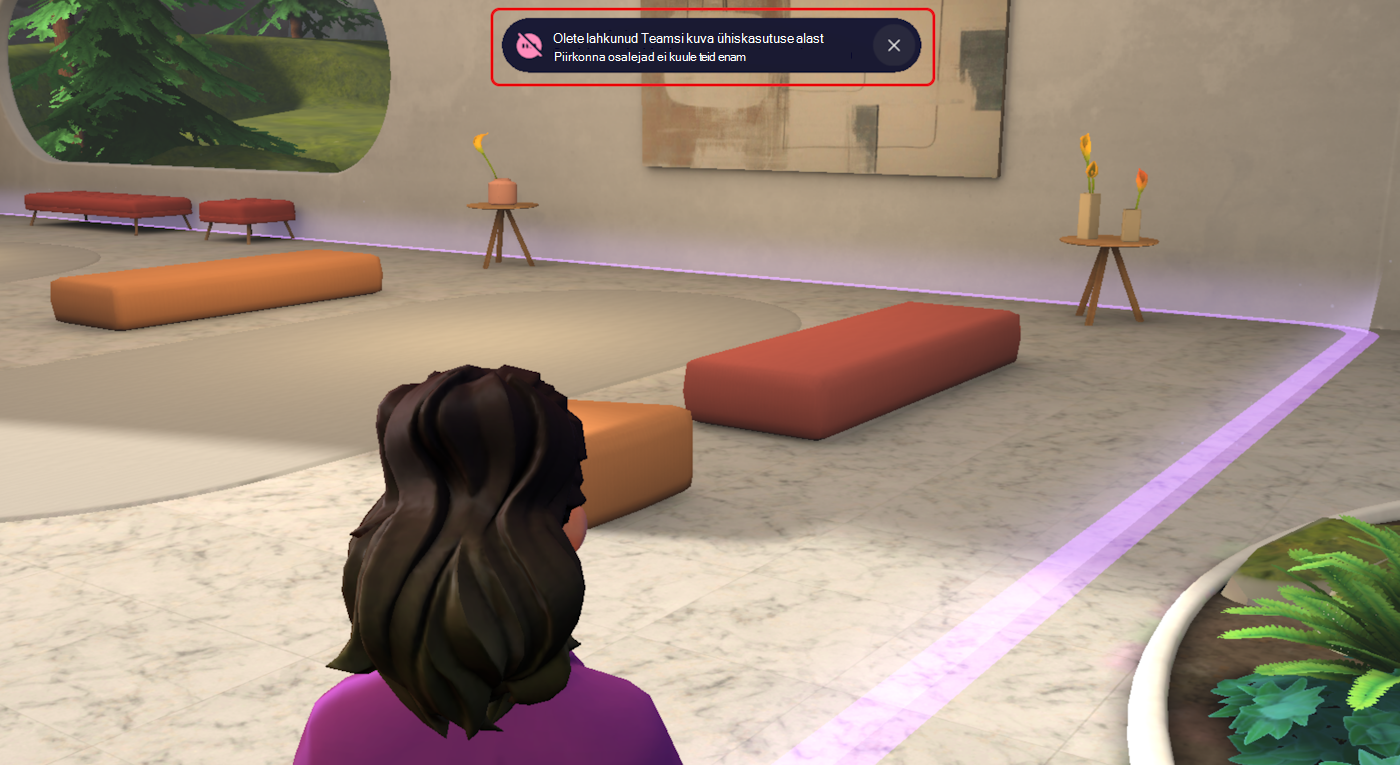
Õrnalt sisse- ja väljahajutatav heli võimaldab teil teada, et ületasite piiri ja see võib tunduda pärit üldisest keskkonnast ja ekraani ühiskasutusalast. Samuti saate teatise, mis näitab, et sisenete ekraanijagamisalale või väljute sealt ja kes kuuleb teid rääkimise ajal.
-
Kui võtate Teamsi koosolekul kasutusele süvalugeri (3D)

-
Immersiivruumiga liitumisel on helivihjeid, mis suurendavad kasutajate ruumilist teadlikkust.
-
Immersiivruumi sisenedes kuulete vähe piiksu.
-
Teie avatari saabub ekraani jagamisala piiridesse. Ekraanijagamisala piir kiirgab säravat heli, mis kasvab helitugevuse suurendamisel, kui liigute sellele lähemale.
-
Märkus.: Säraheli saab kuulda ainult kasutaja, kes liigub läbi ekraanijagamisala piiri, mis ei katkesta aktiivset koosolekut.
Ekraanijagamisala sisestamine
Kui sisenete ekraanijagamisalale, kuulete kõiki osalejaid võrdse baashelitugevusega ja suunalise heliga. Näiteks kui keegi on sinust paremal, tajute, et nende hääl tuleb paremalt. Kõik koosolekul osalejad kuvatakse Teamsi galeriis ja te ei kuule osalejaid ega ruumi helisid väljaspool ala.
Kuva ühiskasutusalas on Teamsi ja kaasahaaravate kasutajate helitugevus suhteliselt tasane ja väheneb ekraanijagamisala ääris. Väike ruumistus hõlbustab ärivestlusi nagu traditsiooniline konverentsiruumi säte. Nii Teamsi galeriist kui ka muudest ekraanijagamisalas olevatest avataritest pärit heli on veidi ruumiline. Ruumilise kohaloleku sensori suurendamiseks kogete heli suunda.
-
Ekraani ühiskasutusala kasutajad saavad lülitada sisse reaalajas subtiitrid ja transkriptsioonid , kasutades Teamsi ... Nupp Rohkem jaotises Keel ja kõne. Subtiitritena kuvatakse ainult kuva ühiskasutusalas olevad avatarid ja Teamsi koosolekul osalejad. Ekraanijagamisalast väljaspool asuvaid avatareid ei pealdise ega transkribeerita ning nad võivad olla kindlad, et külgvestlus ei kuulu koosoleku põhiarutelu.
-
Salvestamine on praegu immersiivruumis piiratud. Kuva ühiskasutusalal olevaid vestlusi saab salvestada. Avataridel pole praegu võimalust salvestamist alustada. Salvestamist saavad alustada ainult Teamsi osalejad. Salvestamine jäädvustab kogu kuva ühiskasutusalas oleva häälheli. Salvestamisel ei jäädvustata avatari heli ega videot väljaspool ekraanijagamisala.
Ekraani ühiskasutusalalt väljumine
Kui väljute kuva ühiskasutusalalt, ei kuule te ekraani ühiskasutusalal osalejaid ega helisid ning koosolekul osalejad ei kuule teid ka siis, kui kasutate isiklikku esitusala. Kuulete teisi osalejaid, kes asuvad väljaspool ekraanijagamisala.
NB!: Mitte-immersiivkoosolekul osalejad ei näe, kas immersiivne osaleja on kuva ühiskasutusalal või sellest väljaspool. Seetõttu võib ta pöörduda kellegi poole, kes näeb teda Teamsi galeriivaates, kuid ta ei pruugi teda kuulda.
Külgvestlusi julgustatakse väljaspool ekraanijagamisala. Ekraanijagamisalal osalejad ei kuule teisi avatare väljaspool ekraanijagamisala. Samuti ei kuule kuva ühiskasutusalast väljaspool asuvad avatarid teisi kuva ühiskasutusalas olevaid avatare ja Teamsi osalejaid.
-
Vaadake heli väljaspool ekraani jagamise ala nagu reaalses maailmas. Mida lähemal te teistele avataridele olete, seda valjemaks nende hääl muutub; nende hääl muutub pehmemaks, kui neist eemale liigute. Proovige kõiki eri keskkondi, et näha, kuidas kasutada koosolekuruumi väljaspool kuva ühiskasutusala.Lakehouse'i keskkonnas on külgvestluse istumisnurk tuletõrjeväljaku kõrval, kus saate sõpradega puhkust nautida. Meditatsiooni orbide kaudu võite leida ka lõõgastavat võnku. Lülitage raadio teegis sisse ja välja. Ärge muretsege, keegi ekraanijagamisalal ei kuule teid.
-
Kas olete oma kõrvalvestluses aja kaotanud? Kas olete mures, et koosolek on lõppenud, kui te sõpradega vestlete? Ärge muretsege, kui avatarid ja Teamsi osalejad räägivad, kuulete rahvahulka. Kui keegi ei räägi, kuuled sa vaikust! Saate alati teada, millal koosolek on seanssi ajal, mil saate sõpradega samaaegselt suhelda.
Ruumiline heli hääl- ja videokoosolekutes
Ühilduvusnõuded
Kuulake koosolekut ruumilise heliga USB-juhtmega stereokõlarite või kõlaritega või seadme sisseehitatud stereokõlaritega. Bluetooth-heliseadmeid ei toetata praegu ruumilise heli puhul.
Selle efekti kasutamiseks peab koosoleku galeriivaates olema rohkem kui kaks osalejat.
Märkused:
-
Helikvaliteedi säilitamiseks lülitab Teams ruumilise heli välja, kui võrgu läbilaskevõime või arvuti mälu on otsas.
-
Enam kui 100 osalejaga ühe-ühele kõnesid ja suuri koosolekuid veel ei toetata.
Ruumilise heli lubamine
Saate lubada ruumilise heli Enne Teamsi koosolekut ja selle ajal.
Näpunäited:
-
Kui lülitate sisse ruumilise heli koosolekul reaalajas tõlgendusega, kuulete algset ja tõlgitud heli samal helitugevusel. Lülitage ruumiline heli välja ja liituge koosolekuga uuesti, et kuulata tõlgi häält selgelt vähendatud algse häälega.
-
Kui lülitate koosolekul sisse ruumilise heli, kus muusikarežiim on lubatud, ei saa te kvaliteetset heli. Lülitage ruumiline heli välja ja seejärel liituge koosolekuga uuesti, et nautida kogu bändi heli.
Enne koosolekut
-
Valige Teamsis Sätted ja muud


-
Valige Seadmed

-
Valige jaotises Helisätted > Kõlar rippmenüüst ühilduv seade.
-
Lülitage sisse lüliti Ruumiline heli.
Need muudatused salvestatakse automaatselt ja rakendatakse kõigile tulevastele Teamsi koosolekutele.
Koosolekul
-
Avage Teamsi kalender ja valige koosolek, mida soovite liituda.
-
Valige Liitu.
-
Valige Rohkem toiminguid


-
Lülitage ruumilise heli lüliti sisse või välja.
-
Veenduge, et kõlarist oleks valitud ühilduv seade.
Seotud teemad
Microsoft Teamsis süvalugerite kasutamise alustamine
Taustamüra vähendamine Teamsi koosolekutel
Heli jagamine arvutist Teamsi koosolekul või otseedastussündmusel










